Aquí explicaremos como realizar un Check-In desde el departamento de recepción.
Pasos a seguir para la realización del check-in de la reserva desde recepción.
Lo primero tendremos en el Dashboard del Hotel un Bloque llamado “Entradas”, que al darle clic nos dará las reservas pendientes de entrar.
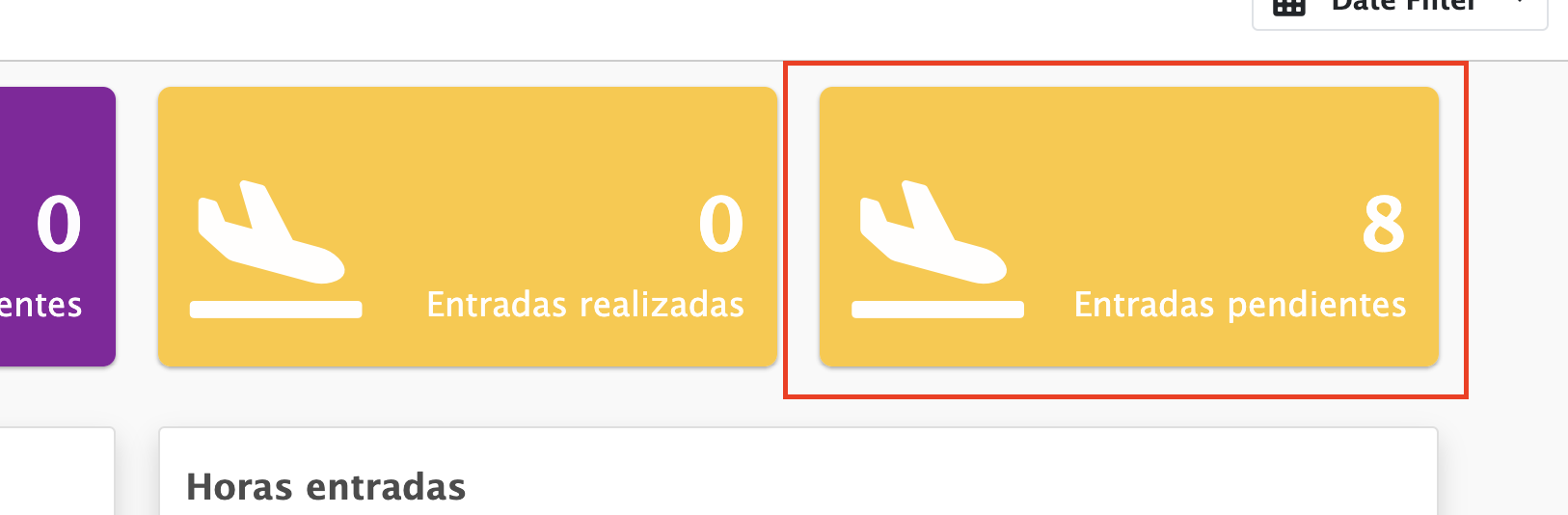
Te contamos cómo registrar a tus huéspedes.
Tanto si gestionas una casa rural, un camping, un hostal o viviendas turísticas que anuncias en OTAs (plataformas como Airbnb o Booking), según la Ley Orgánica de Protección de la Seguridad Ciudadana del 30 de marzo de 2015 , debes de registrar la entrada de tus huéspedes.
CAPÍTULO IV Potestades especiales de policía administrativa de seguridad>>
Artículo 25. Obligaciones de registro documental.
1. Las personas físicas o jurídicas que ejerzan actividades relevantes para la seguridad ciudadana, como las de hospedaje, transporte de personas, acceso comercial a servicios telefónicos o telemáticos de uso público mediante establecimientos abiertos al público (…)
Pasos a seguir
Captura datos Huésped
Lo primero siempre será captar los datos del huésped, mediante el OCR con un dispositivo inteligente.
Con una dispositivo inteligente y desde la misma reserva pulsaremos el botón

Se puede utilizar escaneado una imagen y adjuntando la imagen, es decir, lo podemos hacer desde un ordenador también.
En cualquier caso, la pantalla que nos saldrá será esta:
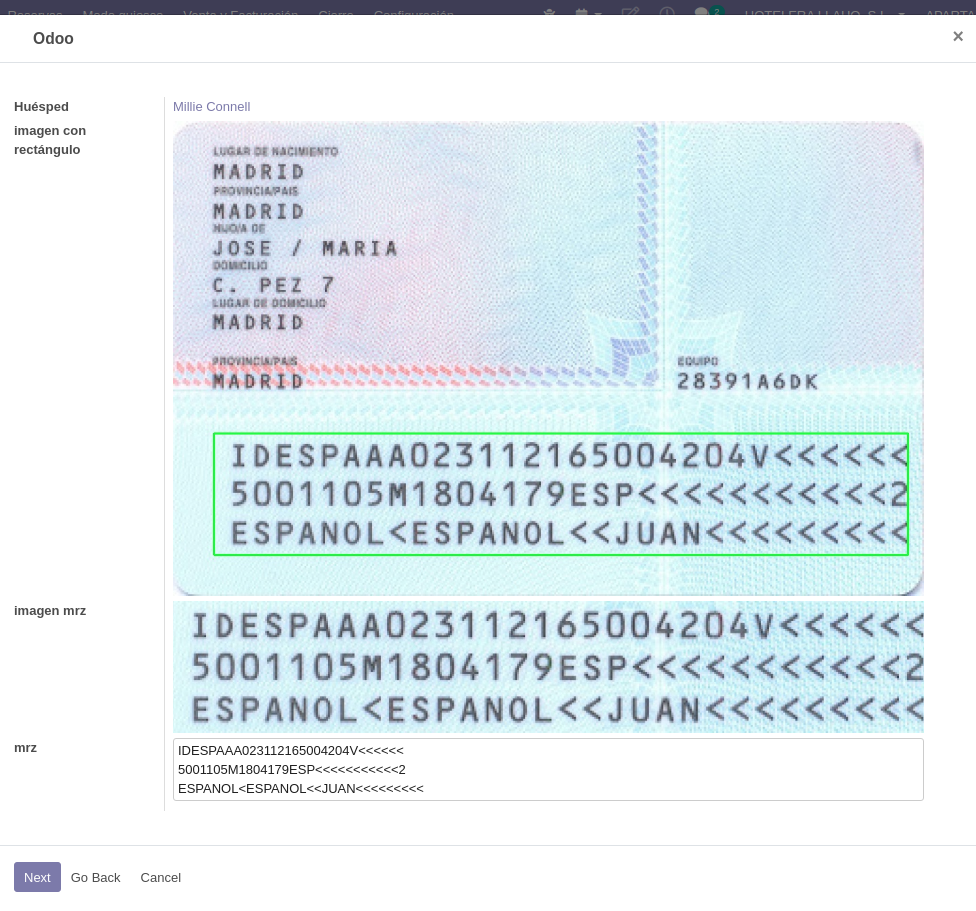
Donde nos indica donde coge los datos y los datos que ha captado.
Al pulsar a siguiente nos saltará la pantalla con los campos rellenados. Es una ultima comprobación que los datos son correctos y podremos pulsar a Guardar.
Tip
En caso de que no haya ido bien podemos usar el botón de volver atrás para realizar otra vez la foto.
En caso de que por motivos ajenos al programa no es posible captar los datos mediante una imagen, podremos hacer saltar la pantalla para insertar manualmente los datos.
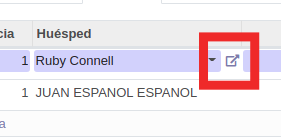
Note
Es importante Editar la reserva para realizar este paso. Nos tenemos que acordar de guardar los datos del huésped y guardar la reserva.
Generación Impuesto sobre Estancia Turística
Warning
Solo para comunidades autónomas que sea obligatorio cobrar este impuesto a los huéspedes.
En el apartado de extras tendremos un botón para generar el impuesto.
Al tener indicado en la ficha de los huéspedes e indicado las correctamente las edades.
Generamos las lineas con el botón.
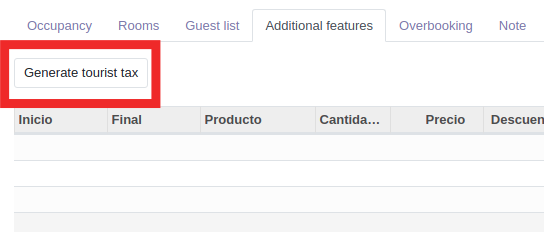
Este generará los precios según los días y el numero de personas que tenemos en la reservas.
El grupo de facturación viene indicado en la Marca o hay que modificarlo a mano según conveniencia.
Important
Previamente nos tendremos que asegurar que lo tenemos bien configurado en la Marca e indicado correctamente el precio en el Producto correspondiente.
Facturación
Aquí depende mucho del caso, ya que podemos tener muchos.
Siempre depende de la política del Hotel y como quiere presentar las facturas a los clientes.
- Facturación a la entrada del Huésped.
- Facturación a la salida del Huésped.
En cualquier caso, tenemos que indicar los grupos de facturación que nos interesen.
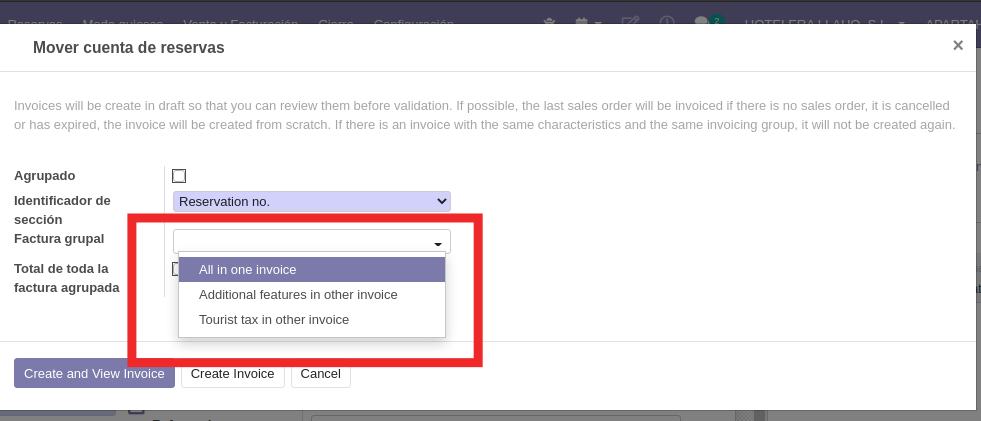
Generaremos tantas facturas como indiquemos grupos de facturación a facturar.

Note
La herramienta esta pensada para entrar en el mundo de transformación digital, si queremos imprimir algún documento hay que descargar el PDF e imprimir desde el sistema.
Registro de Pagos
Lo que tenemos que hacer ahora es registrar el pago que nos han hecho los clientes de las facturas correspondientes.
Generaremos el pago sobre la factura que acabamos de generar.

El a que diario tenemos que registrar los pagos, depende de las empresas los diarios contables que se vayan a usar.
Important
Podemos limitar la vista de los diarios por usuarios configurando previamente los permisos.
Firma de la Hoja de Registro
Para el último paso cogeremos la tablet/Smartphone
Modo Kiosko
Note
Esta opción solo sirve para rellenar los datos de la hoja de registro, no hace la captura de datos de los documentos de identidad.
Nos iremos a la opción del Modo Kiosko, que está en el menú.
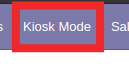
Insertaremos la habitación que tienen asignada la reserva y le permitiremos al huésped que compruebe sus datos y firme la Hoja de Registro.
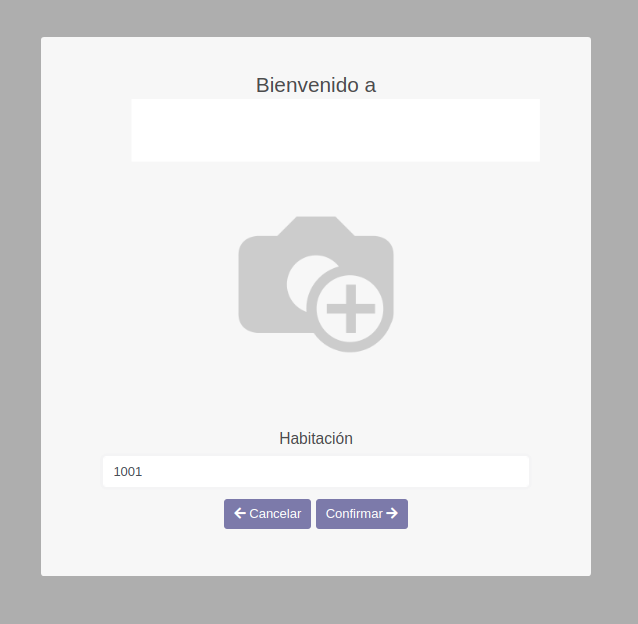
Impresión de Hoja de registro
Si queremos imprimir las Hojas de Bienvenida también lo podemos hacer.
Lo primero es configurar el formato de la Hoja, lo podrás encontrar en la configuración de la marca.
Luego, solo tendremos que pulsar el icono de impresora, en la pestaña de Huéspedes de la reserva y se nos imprimirá un documento PDF para imprimirlo.
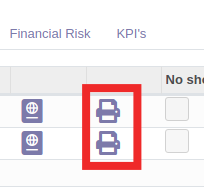
Marcar Estado Reserva
Como ya ultimo paso y mientras el huésped esta firmando podremos cambiar el estado de la reserva como entrada ya que es importante para la plataforma ya que entiende que este huésped ya esta dentro del Hotel.
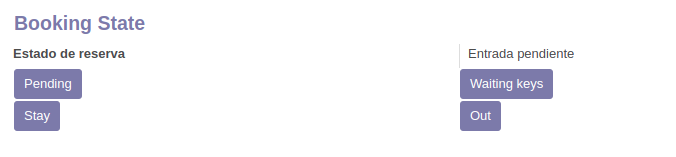
Check-in tardío
Esto lo utilizaremos para los casos en un huésped de la reserva haga el check-in al hotel con retraso de los demás. Solo tendremos que rellenar los campos de ese huésped en concreto.
Vamos a la pestaña de Confirmación de Horas, aquí podremos encontrar diferente información, que en caso de que lo hagan ellos mismo mediante los casos 1 y 2 se rellenaran automáticamente.
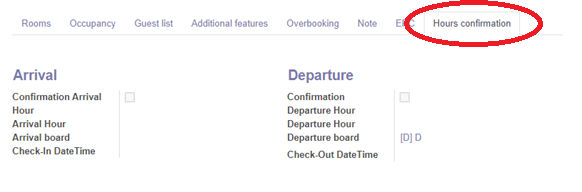
Pulsamos el botón de Editar arriba del todo y en las pestañas de Check-in Data Time, seleccionamos días y hora de realización de Check-in. Primero seleccionamos le fecha y luego la hora.
| 1 | 2 | 3 |
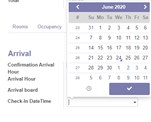 | 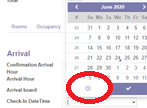 | 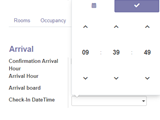 |
Dentro de la reserva, en la pestaña de Guest List encontraremos el apartado de Scan Document.
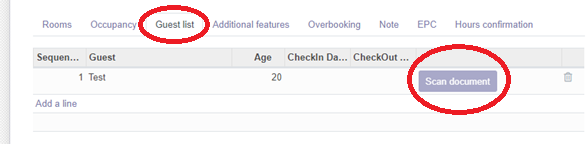
Adjuntamos el escaneo del documento de identidad. En caso de realizar el check mediante una tablet o móvil podremos adjuntar también una foto del documento.
En este apartado en caso de tener entradas de diferentes personas en varios días en la misma habitación, lo podremos realizar por aquí, indicando la fecha de llegada.
Planning Gráfico
Nuestra herramienta cuenta con un apartado de Planning Gráfico es un apartado donde podrá ver la ocupación real, presente, pasado y futura que esta teniendo en el Hotel en ese momento.
Además de algunas acciones muy útiles para la recepción de tu establecimiento.
Contamos con un:
- Esquema grafico de las habitaciones. Tanto si están ocupadas como si están libres.
- Datos de habitaciones totales, totales libres y el % de ocupación de los días.
- Estas visitas pueden alargarse o acortarse en el tiempo gracias a filtros.
- Botones accionables con los que nos ayudaremos para hacer las acciones necesarios para la recepción.
- Bloqueo de fechas.
- Y mas funcionalidades.
Para hacer el check-in mediante esta pantalla es muy fácil e intuitivo.
Lo único que tenemos que hacer es dar clic encima de la reserva que queremos realizar el check-in y nos aparecerá una pantalla flotante con botones accionables.
Tenemos que buscar el icono que ponga Check-in. Tiene el icono de una persona junto a un +.
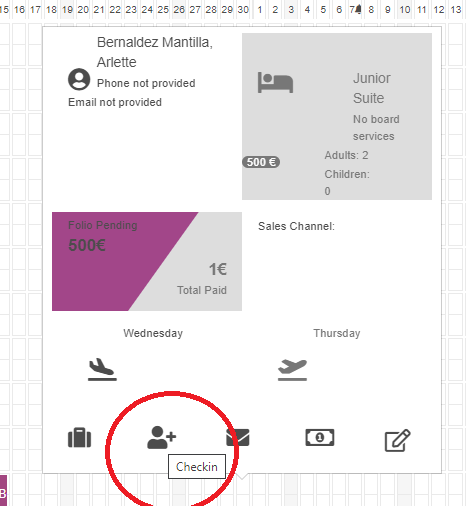
Cuando llegamos a este punto, nos saltará una pantalla con todas las personas que tiene la reserva. Los pasos a seguir son:
- Al lado del nombre encontraremos un botón para completas los datos de cada huésped. Completamos los datos de cada uno de ellos.
- Rellenamos la edad de los huéspedes.
- Usamos los botones accionables que encontraras a la derecha de cada fila para escanear los documentos y hacer el check-in de cada uno de ellos.
Hay que tener en cuenta que los botones accionables de esta pantalla son para registrar en un momento fecha y hora.
En caso de tener ya los datos de los huéspedes nos basta usar los iconos de la pantalla flotante de al principio para realizar el check-in.